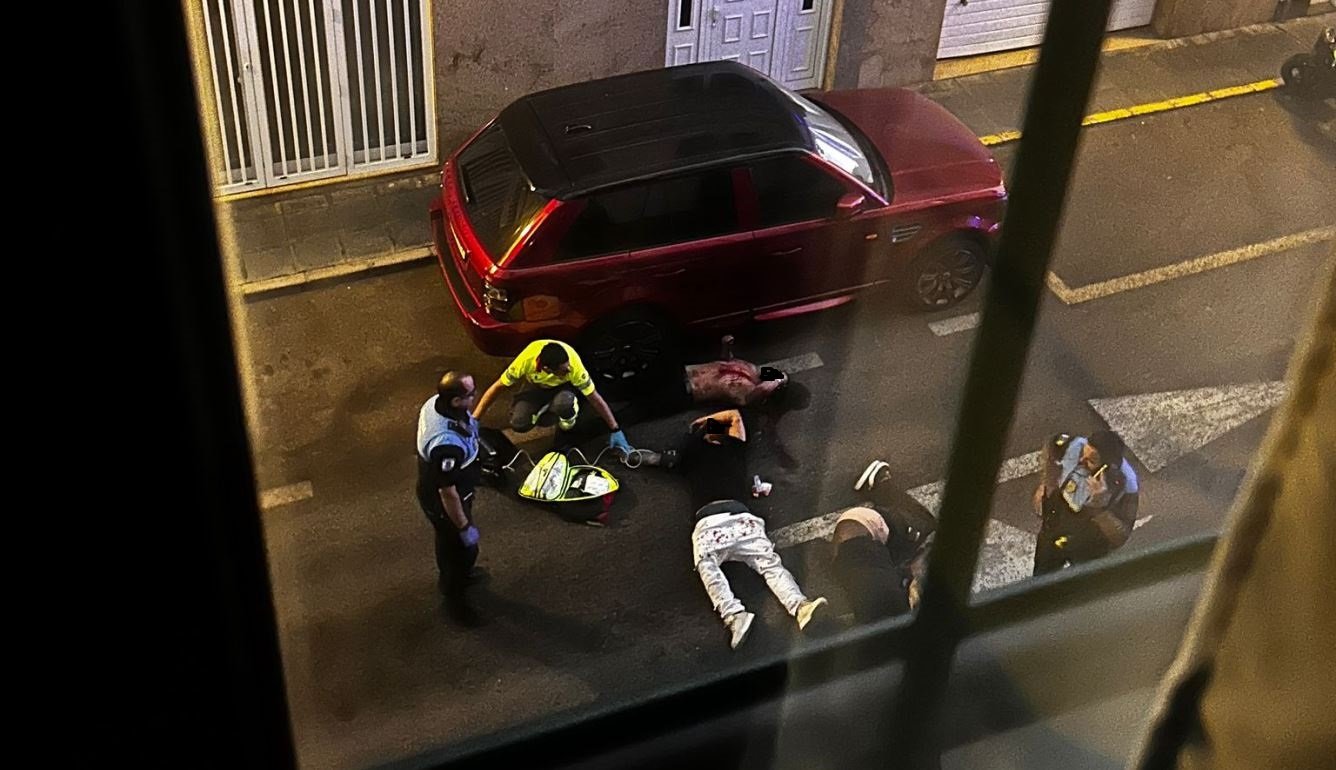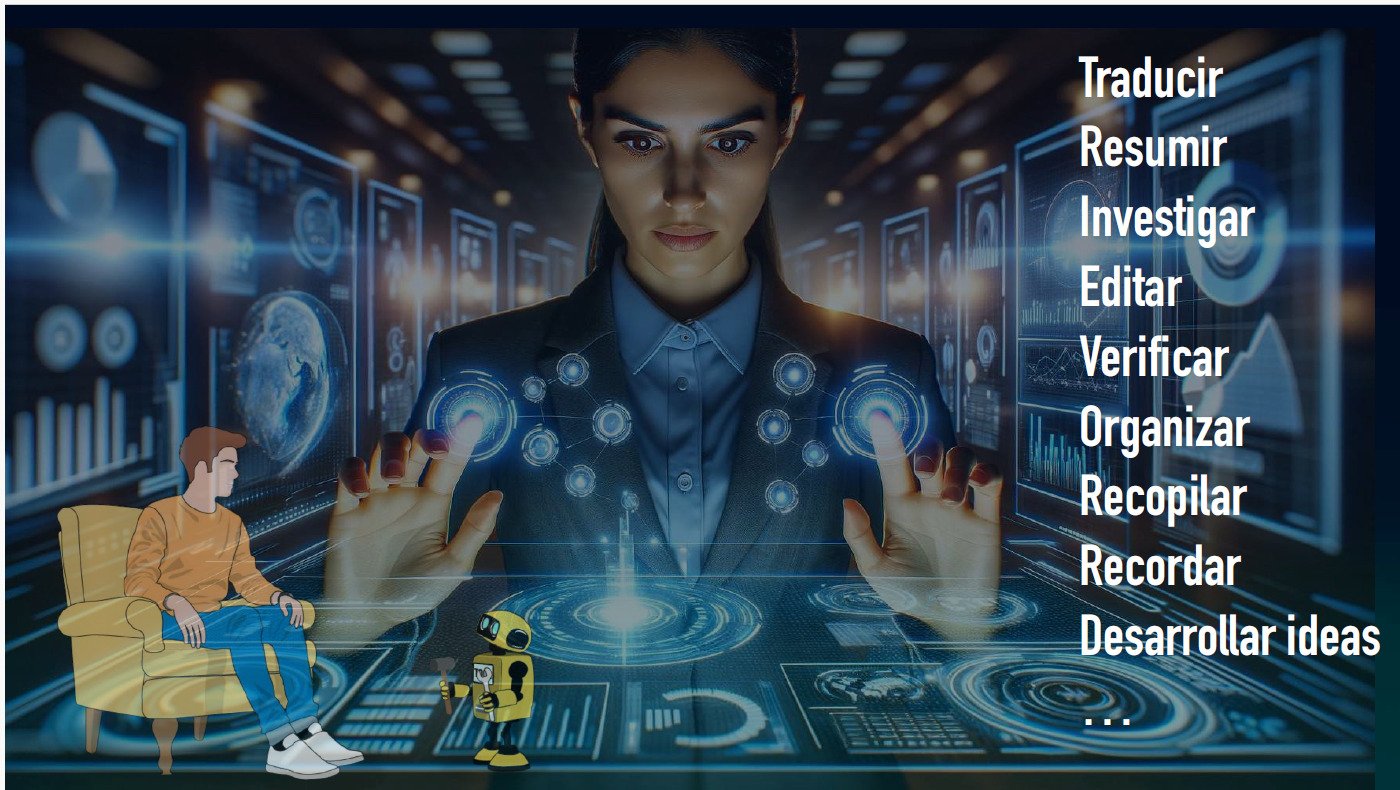¿Te gustaría pasar de PDF a Word de manera sencilla? Ahora es posible gracias a SmallPDF, sin necesidad de estar descargando aplicaciones ni llevando a cabo un proceso complicado.
Tan solo tendrás que seguir unos pasos que te vamos a detallar a continuación:
¿Cómo pasar de PDF a Word? Paso a paso

1. Inicia sesión
El primer paso consiste en acceder a la página principal de SmallPDF y el sistema te pedirá que inicies sesión para usar la herramienta. Puedes loguearte directamente con Google, ya que así el proceso será mucho más rápido.
Pulsa en comienza una prueba gratuita para acceder.
2. Pulsa en la opción de PDF a Word
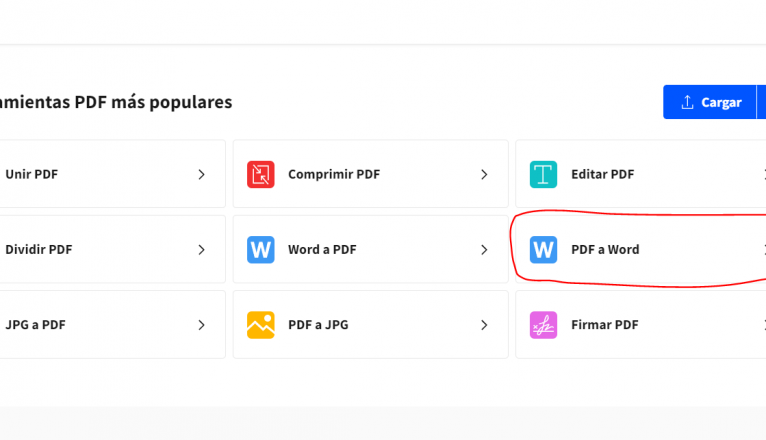
Te aparecerá un listado con las herramientas PDF más populares. Te recomendamos dedicarle tiempo a explorar cada una de las opciones, pero este tutorial no nos vamos a detener en eso: pulsamos sobre la opción de PDF a Word.
3. Carga el archivo
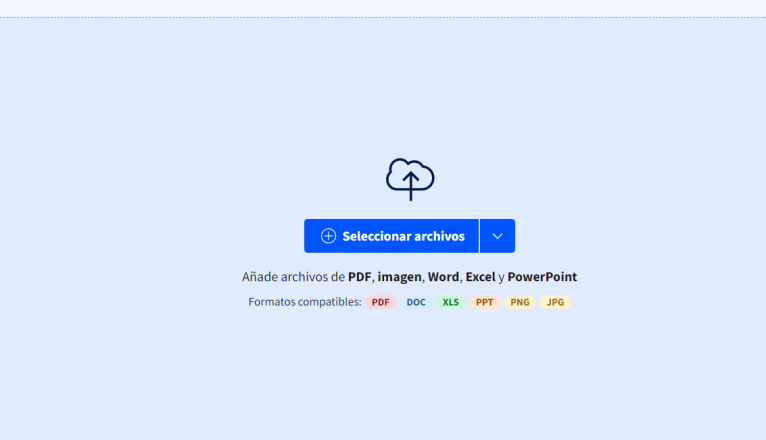
La plataforma te pedirá ahora que cargues el archivo deseado. Aunque nuestra intención es hacer la conversión de un archivo PDF, desde aquí también puedes adjuntar Doc, XLS, PPT, PNG o JPG, sin tener que agregar ninguna configuración adicional.
Cuando hayas hecho esto, el archivo se empezará a subir (el tiempo de carga dependerá de la calidad de tu conexión a la red, así como del tamaño).
4. ¿Con o sin OCR?
En este punto te aparecerá la opción de aplicar reconocimiento OCR para el documento que has subido.
· Sin OCR: procesa el documento tal cual está; si hay texto o imágenes, no se convertirán.
· Con OCR: consigue que el texto de los archivos PDF sea editable en Word (es decir, las imágenes y los textos). Esta es una función profesional, por lo que requiere de suscripción.
5. Descarga del documento
Si todo ha ido bien, lo único que tendrás que hacer es pulsar en la opción de descargar para conseguir el documento compartido. También puedes pulsar en compartir por si quieres enviarlo directamente al correo electrónico, a una red social o a otras plataformas.
¿Por qué te interesa pasar de PDF a Word?
Estas son algunas razones para hacer la conversión:
· Edición más fácil: Los archivos PDF suelen ser estáticos y difíciles de editar DE FORMA directa. Pasar a un documento de Word te permite modificar el contenido con facilidad, añadir o eliminar texto, cambiar formato, etc.
· Flexibilidad: Word ofrece más libertad para ajustar la estructura del documento. Puedes reorganizar párrafos, agregar encabezados, crear tablas y realizar otras modificaciones de diseño que no son tan simples de hacer en un PDF.
· Extracción de información: a veces necesitas extraer información específica de un documento PDF para utilizarla en otro ámbito. Convertirlo a Word facilita el procesamiento de texto, tablas o imágenes.
· Facilidad para agregar contenido: Si deseas añadir contenido adicional al documento, como comentarios, notas al pie, referencias, etc., es más sencillo hacerlo en Word.
· Adaptación del formato: Al pasar a Word, puedes ajustar el formato del texto para que se adecúe a tus necesidades específicas. Esto incluye cambios en las fuentes, el tamaño del texto, los márgenes y otros aspectos de formato.
· Capacidad de búsqueda: Word permite realizar búsquedas rápidas y eficientes dentro del documento. Aunque los PDF tienen cierta capacidad de búsqueda, la funcionalidad puede ser limitada en comparación con Word.
¡Utiliza SmallPDF y haz la conversión a Word en un tiempo récord!